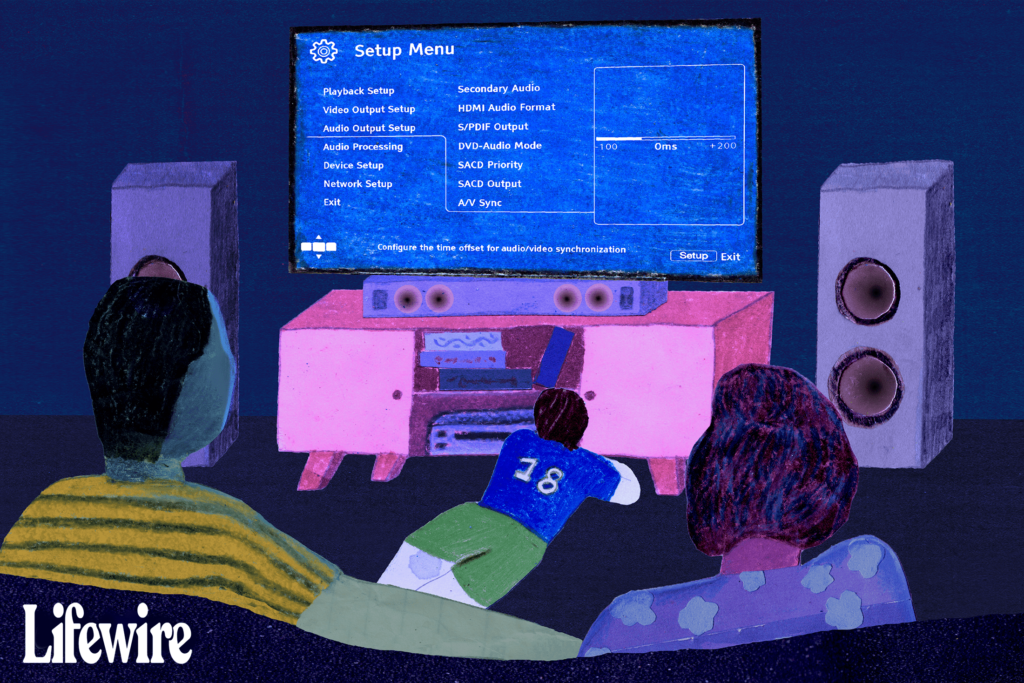
Co je třeba vědět
- První volba: Zakažte nastavení zpracování videa na televizoru a přijímači domácího kina, poté znovu povolte nastavení zpracování videa.
- Další možnost: Zkontrolujte nastavení v operačním menu na displeji nebo přijímači. Hledejte výrazy jako Synchronizace zvuku, Zpoždění zvuku, a Lip Sync.
- Nebo oddělte audio a video připojení mezi displejem a přijímačem.
Tento článek vysvětluje, jak vyřešit problémy se synchronizací zvuku a videa v systému domácího kina. Když zvuk, který slyšíte, neodpovídá videu, které sledujete, může to být docela frustrující – a zvláště viditelné na detailních obrázcích mluvících lidí (tedy termín synchronizace rtů).
Co způsobuje problémy se synchronizací zvuku / videa?
Jak opravit problémy se synchronizací zvuku a videa
Přesné kroky, které podniknete, se mohou lišit v závislosti na vašem televizoru, přijímači domácího kina nebo sound baru. Navíc ne všechny displeje mají stejné funkce, takže je pravděpodobné, že ne každé řešení vám bude k dispozici s jediným displejem.
-
Zakažte všechna nastavení zpracování videa na televizoru, například vylepšení pohybu, potlačení šumu videa a jakékoli další funkce vylepšení obrazu.
-
Pokud máte přijímač domácího kina provádějící úlohy zpracování videa, deaktivujte také veškeré zpracování videa na tomto zařízení; možná přidáváte další zpoždění nastavením zpracování videa tak, aby probíhalo jak v televizi, tak v přijímači domácího kina.
-
Pokud změna výše uvedených nastavení situaci napraví, povolte každou funkci zpracování znovu, dokud se zvuk a video nesynchronizují. Můžete jej použít jako referenční bod synchronizace zvuku / videa.
-
Pokud používáte přijímač domácího kina s funkcí Zpětný zvukový kanál přes připojení HDMI, můžete mít k dispozici nastavení pro automatickou nebo ruční opravu synchronizace AV. Pokud ano, vyzkoušejte obě možnosti a podívejte se, která vám poskytne nejkonzistentnější výsledek opravy.
-
Pokud zkrácení funkcí zpracování videa na televizoru nebo přijímači domácího kina nefunguje nebo je potřebujete tyto funkce zapnout, zkontrolujte nastavení dostupná v provozní nabídce na displeji nebo přijímači. Hledejte výrazy jako Synchronizace zvuku, Zpoždění zvuku, a Lip Sync. Některé systémy sound bar mají také variaci této funkce. Bez ohledu na použité výrazy nabízejí všechny tyto nástroje nastavení, která zpomalují nebo zpožďují příchod zvukového signálu, aby se obraz na obrazovce a zvuková stopa shodovaly. Nastavení se obvykle pohybuje od 10 ms do 100 ms a někdy až do 240 ms (milisekundy = 1/1 000 sekundy).
Upravte nastavení připojení
Pokud poskytnuté nastavení a další nástroje problém nevyřeší, můžete také zkusit upravit nastavení připojení. U přehrávačů disků DVD, Blu-ray a Ultra HD Blu-ray zkuste rozdělit audio a video připojení mezi televizor (nebo videoprojektor) a přijímač domácího kina. Místo připojení výstupu HDMI vašeho přehrávače k přijímači domácího kina pro zvuk i obraz připojte výstup HDMI vašeho přehrávače přímo k televizoru pouze pro video a samostatné připojení k přijímači domácího kina pouze pro zvuk. Pokud všechny výše uvedené kroky a tipy problém nevyřeší, vše vypněte a znovu připojte zvukové kabely k přijímači domácího kina a televizoru. Znovu vše zapněte a zkontrolujte, zda se resetuje.